foxmail邮箱在我们当前看来是非常实用的一款邮箱登录工具,你可以随意的登录自己已有的邮箱账号,比如qq邮箱账号或者是网易邮箱账号等,我们登录该邮箱之后,想要使用rss阅读插件,那么我们该如何设置呢,一般我们使用foxmail的时候,都会自动将rss阅读插件启用的,但是难免有一些小伙伴不小心进行更改过了,那么我们就可以进入到该邮箱工具的插件设置窗口中启用rss阅读插件即可,下方是关于如何使用foxmail邮箱工具启用rss阅读插件的具体操作方法,如果你需要的情况下可以看看方法教程,希望对大家有所帮助。
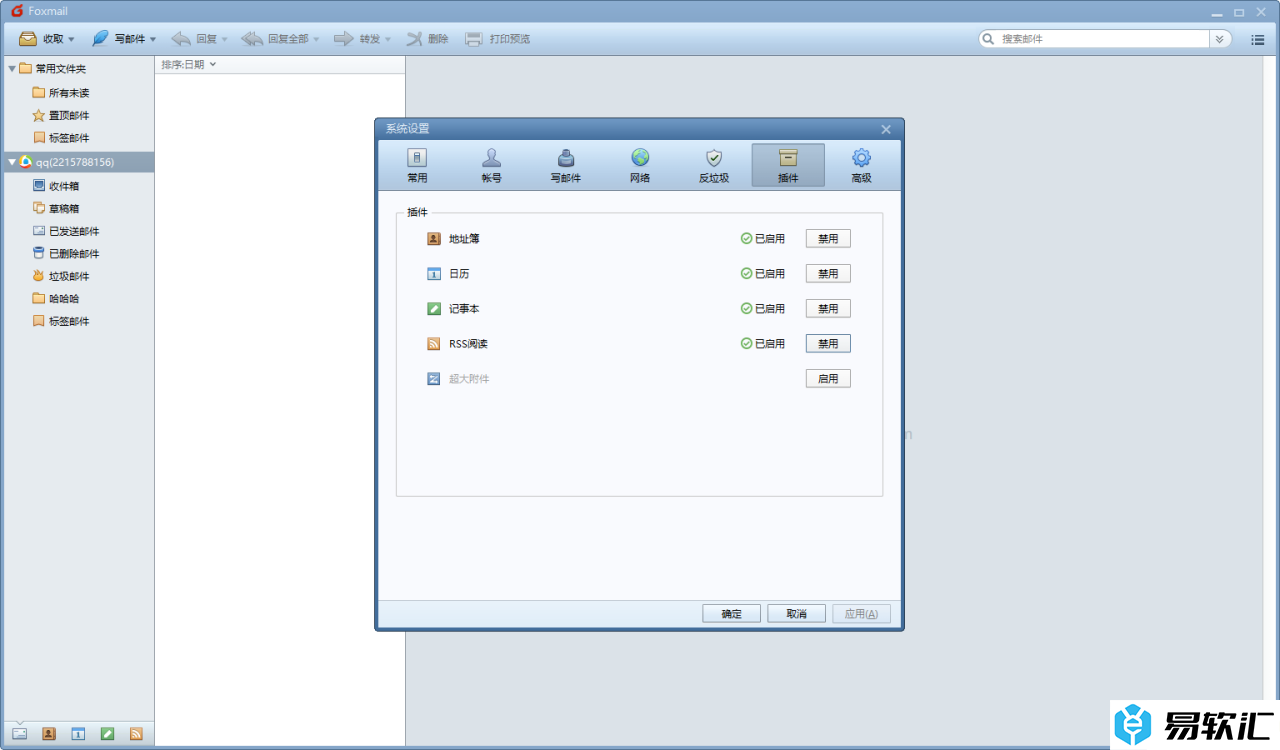
方法步骤
1.首先,我们需要在电脑桌面上将foxmail进行右键点击之后,在弹出的菜单选项中将【打开】选项进行点击一下。
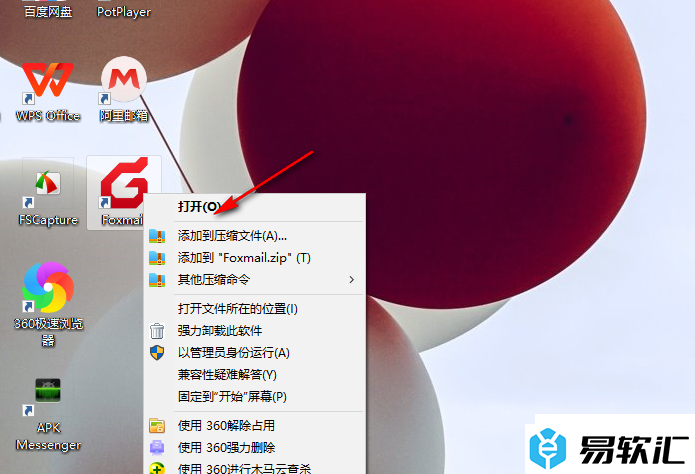
2.这时候,我们就可以进入到该邮箱的操作页面中,将鼠标移动到右侧上方的【三】按钮的位置进行单击。
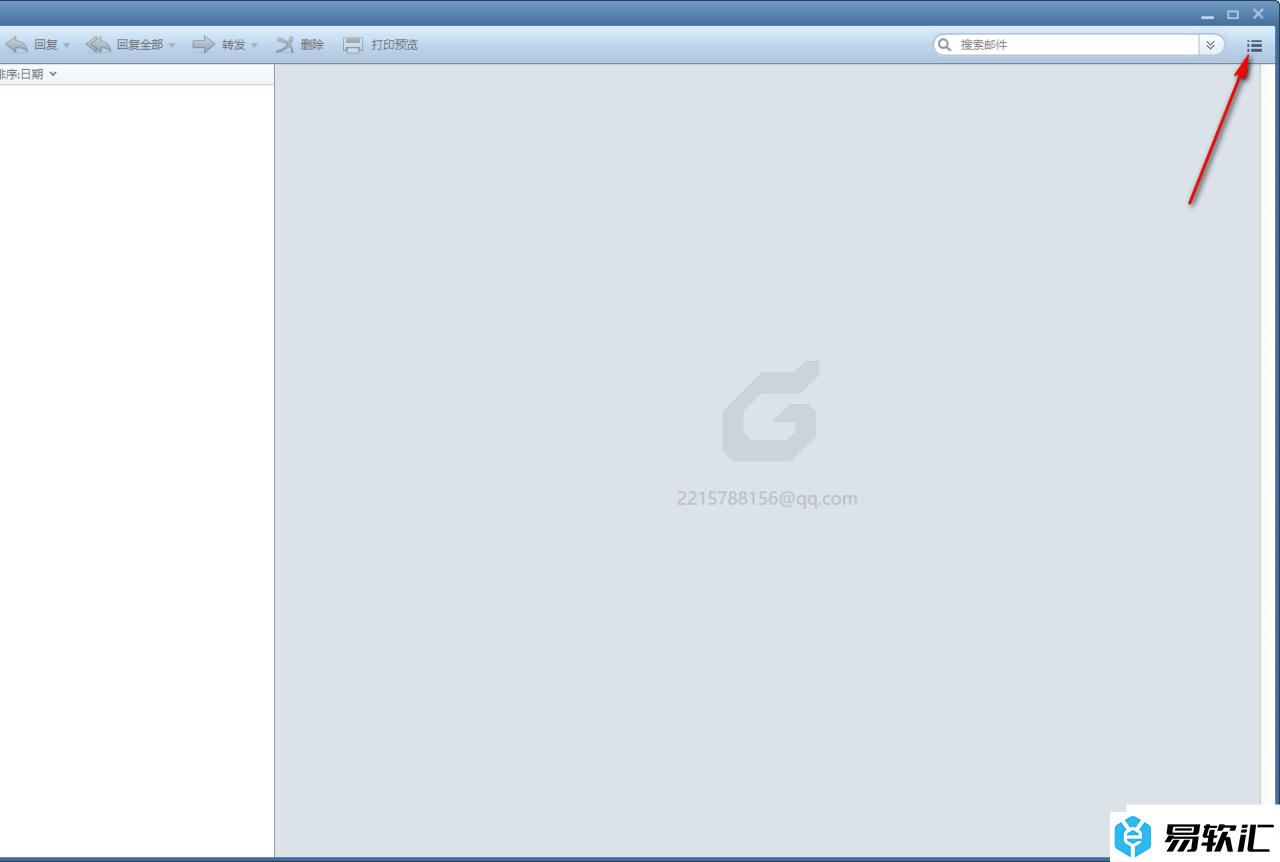
3.这时我们可以看到在下方就会出现一些选项,将其中的【设置】选项进行点击。
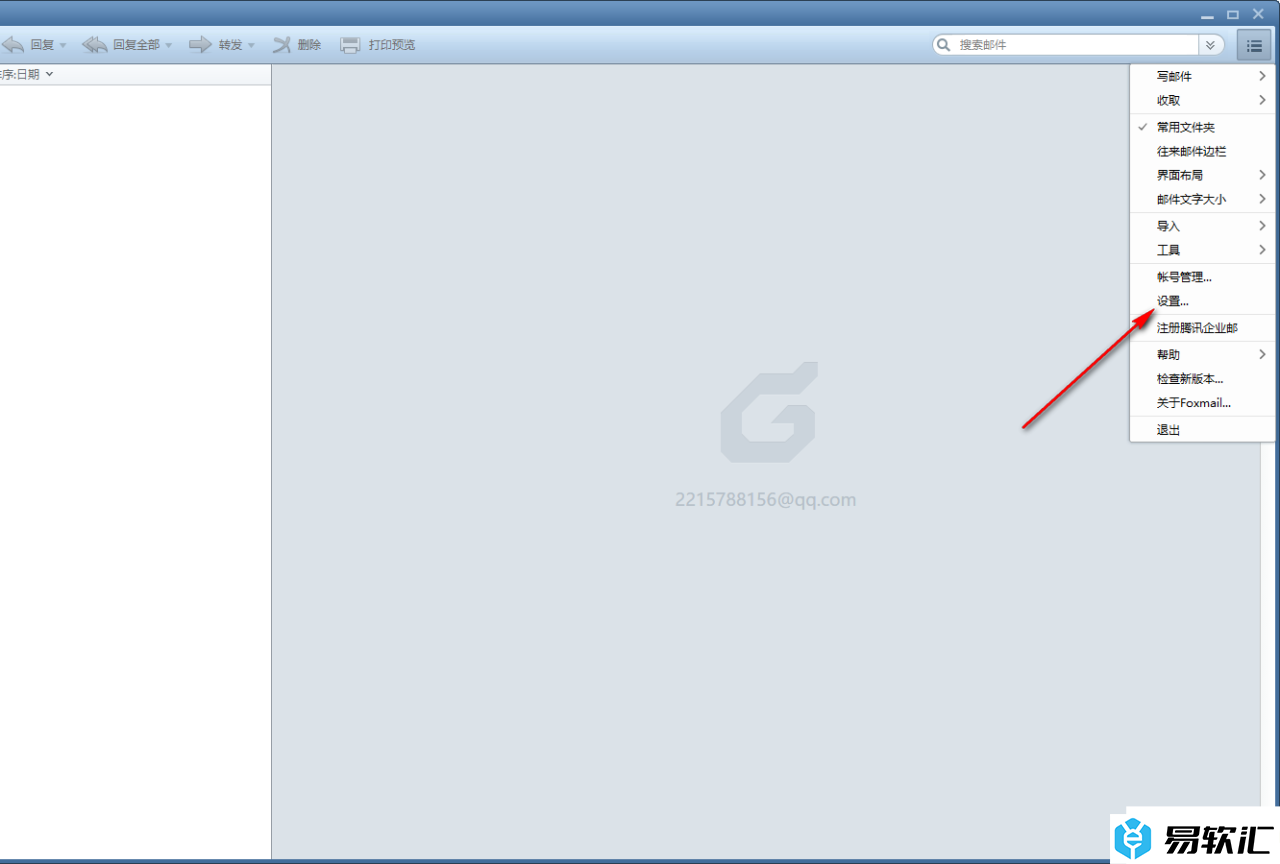
4.当我们进入到设置页面之后,在页面上方将【插件】选项卡点击打开。
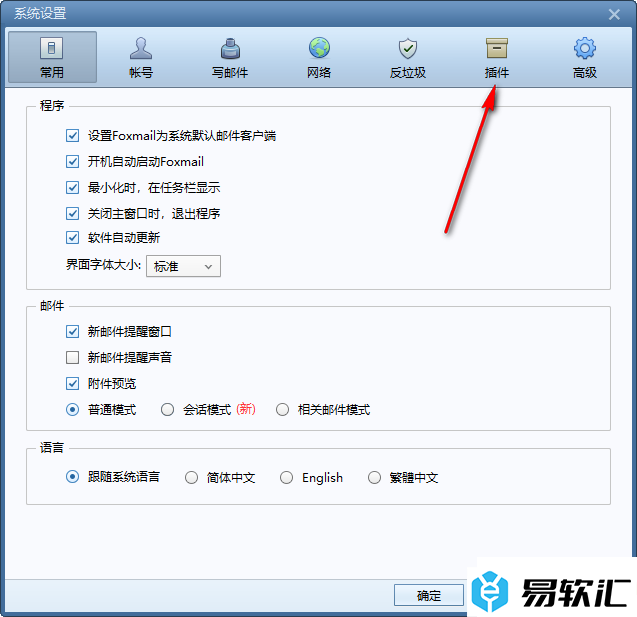
5.这时候我们就可以在页面上找到我们需要的【rss阅读插件】,如果该插件没有启用的话,那么你可以将其点击【启用】按钮即可,之后点击确定按钮保存当前设置。
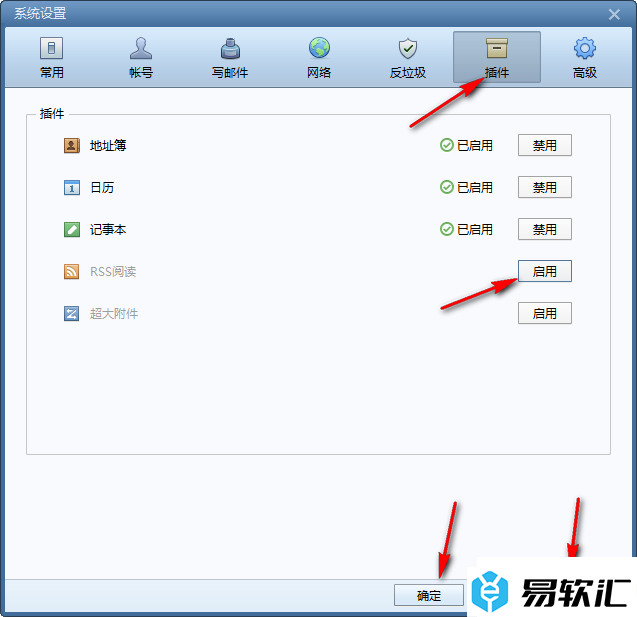
以上就是关于如何使用foxmail邮箱工具启用rss阅读插件的具体操作方法,我们在使用该邮箱工具的时候,有些时候会使用到一些插件工具,比如超大附件插件、地址簿插件等都是可以进行启用操作的,感兴趣的话可以操作试试。






